Labojums: Audacity Internal PortAudio kļūda operētājsistēmā Windows 10
Literārs Mistrojums / / August 04, 2021
Sludinājumi
Audacity ir bezmaksas un viegli lietojama audio rediģēšanas programma lielākajām darbvirsmas platformām, piemēram, Windows, Mac un Linux. Tā ir plaši izmantota programma gan profesionālai, gan personīgai lietošanai. Tāpēc tas ir viens no maniem iecienītākajiem un obligāti jābūt programmām. Bet nesen es saskāros ar savdabīgu problēmu un nodarbojos ar Audacity Internal PortAudio kļūdu savā Windows 10 datorā. Ar šādu kļūdu ir grūti koncentrēties uz savu darbu, un pēc nelielas rakšanas tiešsaistē es atklāju, ka daudzi lietotāji saskaras ar to pašu.
Lai gan šķiet, ka to ir ļoti viegli izmantot, iekļūstot dažās kļūdās, ja ierīci nepareizi konfigurējāt, it īpaši Windows, kur šīs kļūdas ir ļoti izplatītas. Tāpēc pēdējā laikā daudzi cilvēki sāka ziņot, ka viņu Windows 10 datorā sāka parādīties iekšējā porta audio kļūda. Tāpēc šajā rakstā mēs izskaidrosim pilnu soli pa solim, lai atrisinātu šo problēmu.
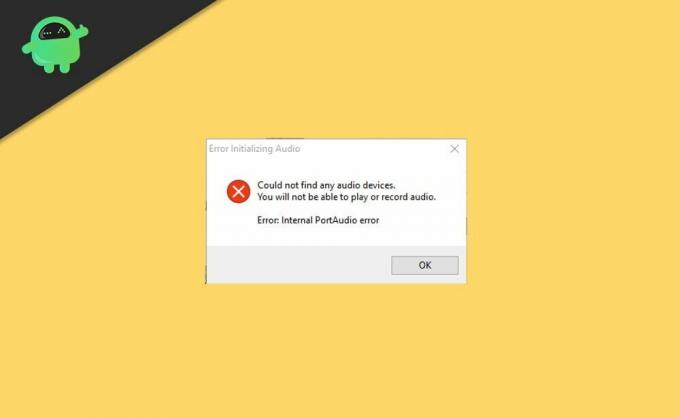
Lapas saturs
-
1 Labojums: Audacity Internal PortAudio kļūda operētājsistēmā Windows 10
- 1.1 1. metode: pārbaudiet audio ierīces savienojuma statusu
- 1.2 2. metode: Pārbaudiet, vai Windows iestatījumos nav ievades ierīču
- 1.3 3. metode: palaidiet problēmu novēršanas vedni
- 1.4 4. metode: pārbaudiet audacity
- 1.5 5. metode: atjauniniet Audacity
- 1.6 6. metode: atjauniniet draiverus
- 1.7 7. metode: lejupielādējiet oficiālos draiverus
- 2 Secinājums
Labojums: Audacity Internal PortAudio kļūda operētājsistēmā Windows 10
Audacity iekšējās PortAudio kļūdas parasti ir vienreizējas kļūdas, kuras var viegli atrisināt, veicot vienkāršu datora atsāknēšanu. Bet, ja jūs saskaras ar šo problēmu, varat izmēģināt dažas problēmu novēršanas metodes.
Sludinājumi
1. metode: pārbaudiet audio ierīces savienojuma statusu
Pirmais solis problēmu novēršanā ir pārbaudīt, vai visas ierīces ir pareizi pievienotas. Ja ir kādi vaļīgi savienojumi vai porta bojājumi, iespējams, redzat šo kļūdu. Tāpēc vispirms pārbaudiet, vai visas ierīces ir savienotas un darbojas pareizi.
Pēc savienojuma pārbaudes pārbaudīsim, vai Windows atpazīst mūsu ierīces. Izmantojiet skaņas reģistratoru un pārbaudiet, vai varat ierakstīt skaņu lietotnē. Ja tas nedarbojas, mums tas ir jāpārbauda, pirms varam turpināt.
2. metode: Pārbaudiet, vai Windows iestatījumos nav ievades ierīču
Tad ir ieteicams pārbaudīt, vai audio ierīce darbojas. Lai to izdarītu, rīkojieties šādi.
- Ar peles labo pogu noklikšķiniet uz skaļruņa ikonas uzdevumjoslā un noklikšķiniet uz Skaņas iestatījumi.
- Ritiniet uz leju līdz Ievade un skatiet, kuras ierīces ir norādītas Ievades ierīcēs.

- Ja rakstīts, ka ievades ierīces nav atrastas, noklikšķiniet uz Pārvaldīt ierīces, noklikšķiniet uz jebkuras ierīces un mēģiniet tās iespējot.

Ja šeit ir pārbaudīti visi iestatījumi, mēs varam pāriet uz nākamajām problēmu novēršanas darbībām.
3. metode: palaidiet problēmu novēršanas vedni
Windows nāk ar ļoti noderīgu rīku pamatproblēmu novēršanai. Pirms labojumu veikšanas ir lietderīgi palaist problēmu novēršanas rīku, jo tas mūs ietaupa kādu laiku, samazinot problēmas.
Sludinājumi
- Atveriet skaņas iestatījumus, kā minēts iepriekš minētajās darbībās.
- Pārejiet uz ievades ierīcēm un noklikšķiniet uz problēmu novēršana.

- Ļaujiet tai kādu laiku darboties, un, ja tā atradīs kādas problēmas, tā lūgs noklikšķināt uz Lietot labojumu.

- Noklikšķiniet uz tā un ļaujiet mums novērst problēmu.
Kad tas ir pabeigts, pārbaudiet, vai problēma ir atrisināta. Ja nē, varat pāriet uz turpmākajām darbībām.
4. metode: pārbaudiet audacity
Dažreiz Audacity neatjauninās ierīces izmaiņas. It īpaši, ja nejauši atvienojāt ierīci un atkārtoti pievienojāt ierīci, uzdrīkstēšanās neatpazīs izmaiņas un izmetīs kļūdas ziņojumu. Tāpēc mums vajadzētu manuāli izveidot Audacity, lai meklētu audio ierīces. Tā darīt,
- Pārredzamības izvēlnē noklikšķiniet uz Transports izvēlni no izvēlņu joslas.
- Noklikšķiniet uz Rescan audio devices.
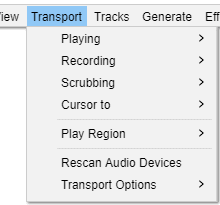
- Ļaujiet tai skenēt un pārbaudiet, vai problēma joprojām pastāv.
5. metode: atjauniniet Audacity
Ja joprojām izmantojat vecākas versijas audacity, iespējams, saņemsit šo kļūdu. Tā kā dažreiz vecākas audacity versijas nebūs saderīgas ar Windows 10. Šādos gadījumos jums ir atkārtoti jāielādē jaunākā versija no oficiālās lapas un jāinstalē, lai to atjauninātu uz jaunāko versiju.

Sludinājumi
Labāka versija ir vispirms atinstalēt programmu Audacity un pēc tam instalēt jauno versiju, jo tādējādi tiks novērsti arī visi bojātie faili, kas izraisa šo problēmu.
6. metode: atjauniniet draiverus
Viens no galvenajiem iemesliem, kāpēc šī problēma ir saistīta ar novecojušiem vai nesaderīgiem draiveriem. Tāpēc ir ieteicams vienmēr atjaunināt draiverus, lai novērstu šādas kļūdas. Windows 10 var automātiski pārbaudīt atjauninātu draiveru programmatūru un tās instalēt. Lai gan mēs to varam izdarīt manuāli, izmantojot šādas darbības.
- Ar peles labo pogu noklikšķiniet uz Windows ikonas un uznirstošajā logā atlasiet Ierīču pārvaldnieks.
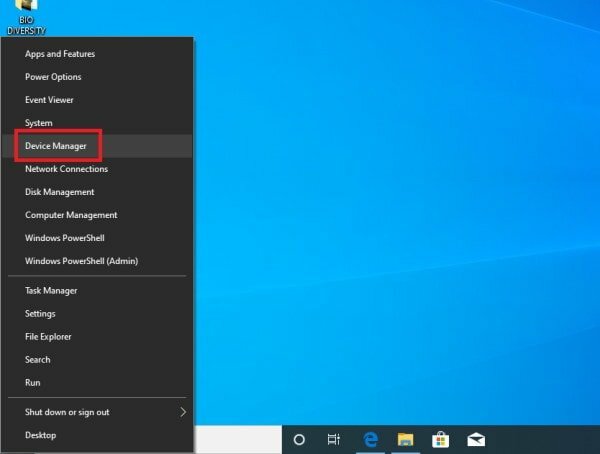
- Kad tiek atvērts ierīču pārvaldnieks, ritiniet uz leju un atrodiet skaņas ierīci.
- Izvērsiet sarakstu un ar peles labo pogu noklikšķiniet uz ierīces un atlasiet Atjaunināt draiveri.

- Tagad atlasiet “Meklēt automātiski atjauninātu draivera programmatūru” un ļaujiet tai darboties dažas sekundes.
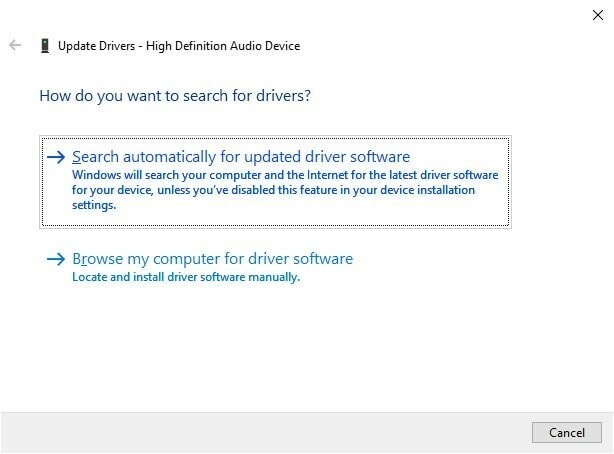
- Ja tas tiks atrasts, Windows automātiski instalēs šos draiverus.
- Lai gan, ja tas nav atrasts, varat noklikšķināt uz “Meklēt atjauninātos draiverus Windows atjauninājumā”.
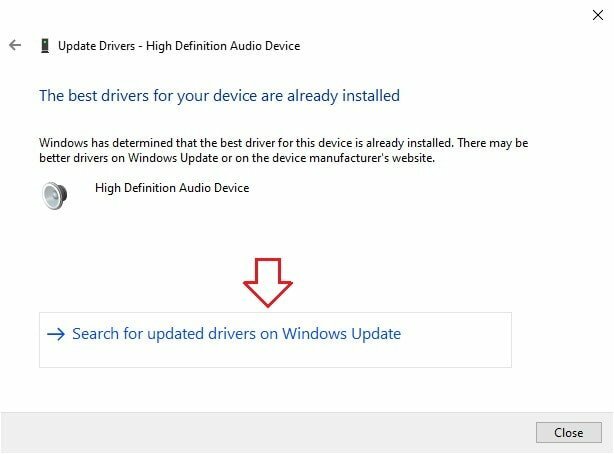
Atlasot, tiks atvērti Windows atjaunināšanas iestatījumi. Ja ir saderīgi atjauninājumi, lejupielādējiet tos un ļaujiet Windows instalēt tos jums. Lai gan dažām ierīcēm Windows atjauninājumā, iespējams, nav atjauninātu draiveru. Bet neuztraucieties, arī mums tam ir risinājums.
7. metode: lejupielādējiet oficiālos draiverus
Tagad logos ir vispārīgi draiveri visām ierīcēm, piemēram, displeja, audio un Wi-Fi draiveriem. Bet šie vispārīgie draiveri nodrošina tikai ierobežotu funkcionalitāti un bieži rada dažas problēmas ar tādām programmām kā Audacity. Tāpēc ir nepieciešams instalēt pareizos draiverus no ierīces oficiālās vietnes. Apskatīsim, kā jūs to varat izdarīt.
- Dodieties uz darbvirsmas vai klēpjdatora oficiālo lejupielādes lapu. Ja tas ir pielāgotas versijas dators, jums ir jānoskaidro mātesplates oficiālā vietne, lai lejupielādētu jaunāko draivera programmatūru.
- Zemāk ir minētas dažas oficiālas vietņu lejupielādes attiecīgajiem zīmoliem klēpjdatoriem un galddatoriem.
Dell
Lenovo
ZS
Acer
Asus - Kaut arī ātra Google meklēšana jūs novirzīs uz attiecīgo vietni plus, jūs varat atsaukties uz rokasgrāmatu, kas tika pievienota jūsu ierīcei. Daži ražotāji kopā ar ierīci iekļauj arī draivera lietderības kompaktdisku.
- Tagad vietnē atlasiet atbilstošo ierīces tipu (klēpjdators / darbvirsma), modeļa Nr.
- Operētājsistēmas atlasē noteikti atlasiet Windows 10 un 32bit vai 64bit (atkarībā no tā, kurš pašlaik esat).
(Lai uzzinātu, kuru sistēmu izmantojat, atveriet peles labo pogu noklikšķiniet uz Šis dators un noklikšķiniet uz Rekvizīti. Jūs atradīsit informāciju.) - Pēc OS veida izvēles atlasiet audio ierīču draiverus un lejupielādējiet tos.
- Tagad instalējiet to, veicot dubultklikšķi uz tā, ļaujiet tam pabeigt un restartējiet sistēmu.
Tagad pārbaudiet, vai problēma ir atrisināta, tad problēma jāatrisina tagad, un jūs varat izmantot Audacity bez problēmām.
Secinājums
Tātad šie bija daži Audacity iekšējā porta audio kļūdas labojumi sistēmā Windows 10. Kā redzat, šīs darbības nav ļoti grūti izdarīt un tām nepieciešamas tikai pamatzināšanas. Pateicoties tādiem rīkiem kā problēmu novēršanas rīks, dažu pamata lietu labošana ir ļoti vienkārša.
Tāpēc izmēģiniet tos pa vienam. Ja nekas cits jums nedarbojas, pastāv liela aparatūras kļūmes iespēja. Tātad tajā brīdī jūs neko nevarat darīt, izņemot to, ka to dodat profesionāļiem, lai viņi to labotu.
Redaktora izvēle:
- Labojums: FFMPEG.dll nav kļūdas
- Kā instalēt Windows atjauninājumus drošajā režīmā
- Kā novērst Windows 10 atjaunināšanas kļūdu 0x80080008?
- Labojums: Ekrāna nāve pēc CorsairVBusDriver.sys kļūmes
- Labojums: Automātiskais remonts nevarēja salabot manu Windows 10
Reklāmas Nesen ir bijušas problēmas saistībā ar dažāda veida uzlādes problēmām operētājsistēmā Windows 10. Vairumā gadījumu,…
Reklāmas Šajā rakstā mēs dalīsimies ar iespējamiem risinājumiem, kā novērst Windows atjaunināšanas kļūdu 0x80240023. Tātad,…
Reklāmas Windows operētājsistēmā ir diezgan izplatīta problēma “Kartētais disks ir atvienots pēc pārstartēšanas”. The…

![Lejupielādējiet MIUI 11.0.2.0 Android 10 ROM krievu Mi Mix 3 [V11.0.2.0.QEERUXM]](/f/7c6d2d6df5c6f43c3cd82f343bba58c4.jpg?width=288&height=384)

![Lejupielādēt T395DXU4BSB3: 2019. gada februāra ielāps Galaxy Tab Active 2 [Taizeme]](/f/c820f258079d52eab4e1c6c2b77b4443.jpg?width=288&height=384)